Para cadastrar uma nova publicação do tipo digital, o usuário deverá clicar no menu da barra lateral esquerda -> ‘Publicações’ -> ‘Criar Publicação’ e depois preencher o formulário de cadastro da Publicação.
É importante lembrar que para cada tipo de publicação existe um modelo padrão de formatação, capítulos, itens, etc.
Confira abaixo um exemplo de cadastro de publicação:
- O usuário deve preencher as informações iniciais, que identificarão a publicação:
1.1. A publicação que ela irá revogar (caso seja uma publicação de
revogação);
1.2. Tipo;
1.3. Assunto;
1.4. Número (cada tipo de publicação possui um número inicial padrão);
1.5. Visibilidade:- Ostensivo: Publicado no Portal, com acesso ao arquivo.
- Reservado: Publicado no Portal, sem acesso arquivo.
- Serviço: Disponível via API, porém sem estar disponível no Portal.
- Privado: Disponível apenas para usuários logados (Gerencial)
- 1.6. Origem (OM relacionada); 1.7. Formato (digital ou arquivo); 1.8. Data de publicação. Incluir o título e descrição da publicação.
- Incluir capítulos, como mostrado abaixo:
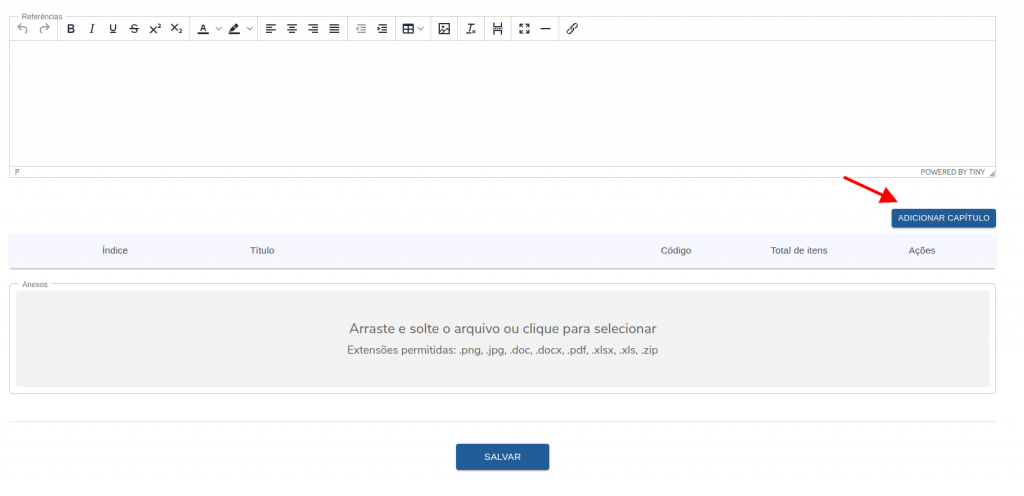
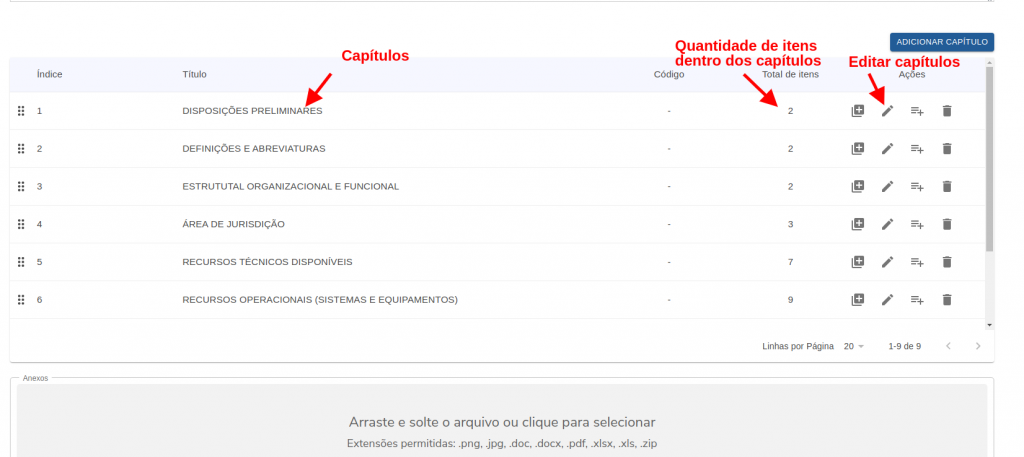
3. Incluir itens para os capítulos:
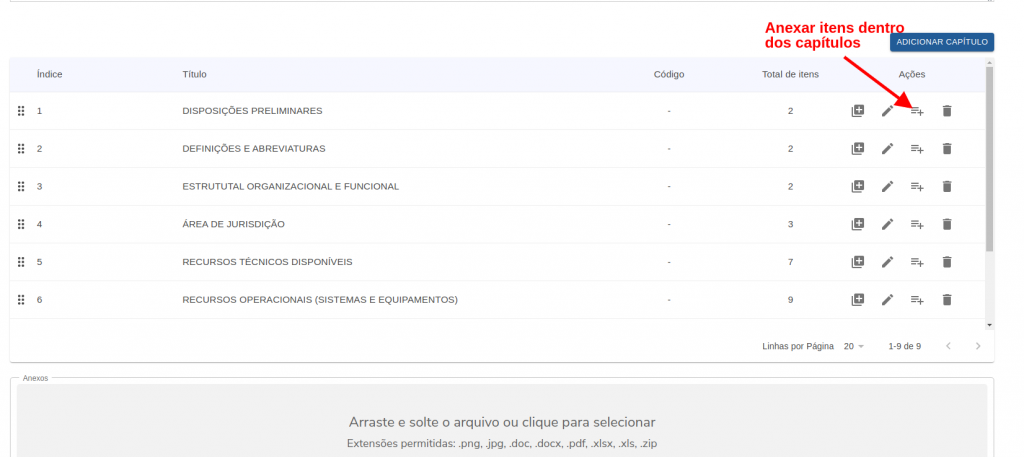
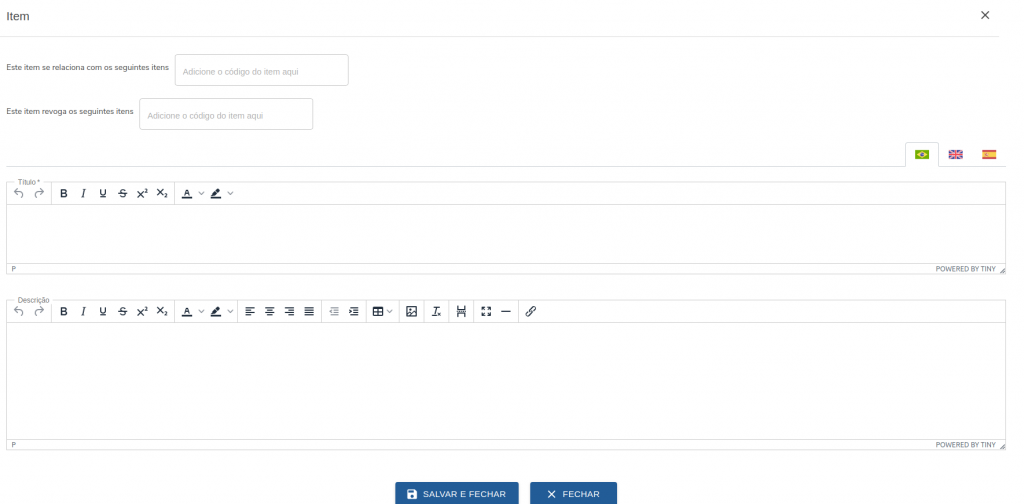
3.1 Visualizar itens:
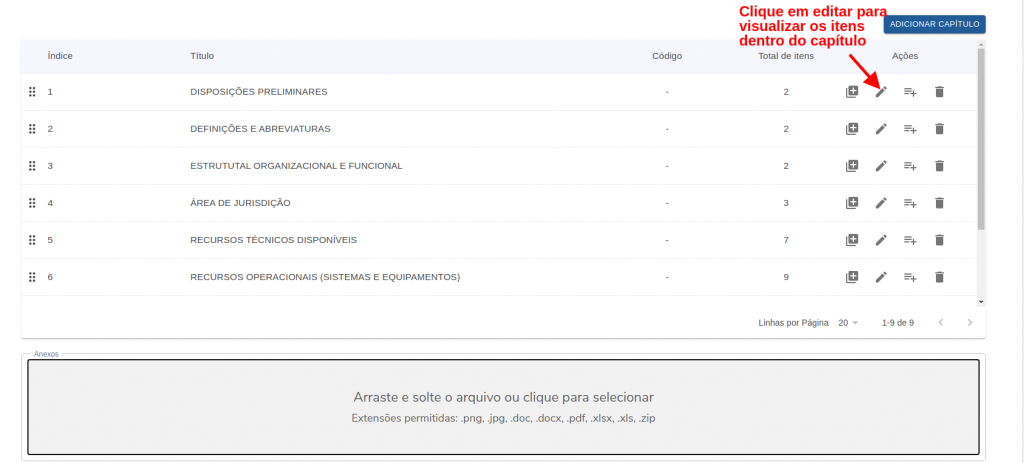
A imagem abaixo mostra como editar item e incluir subitem:
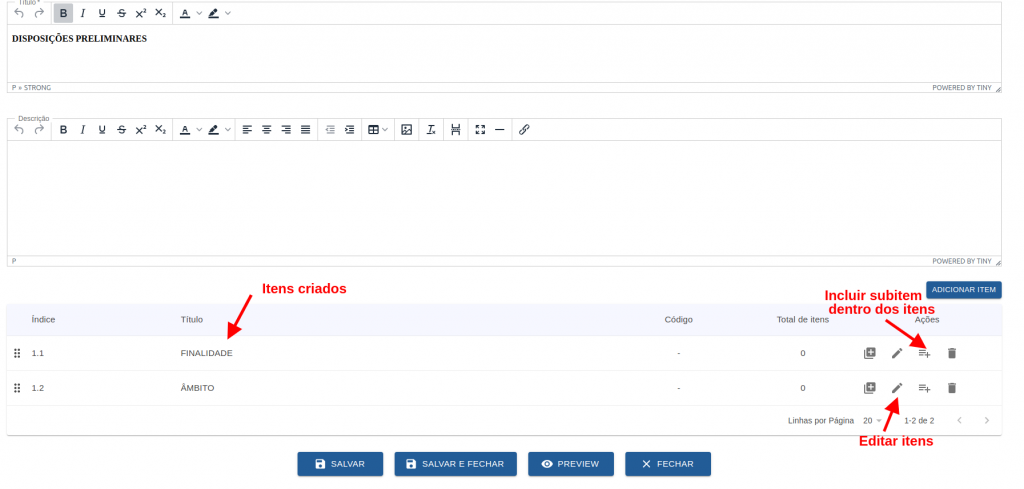
Abaixo, exemplo de como são exibidos o título, capítulos, itens e subitens em uma publicação (através do PREVIEW) dentro do gerencial:
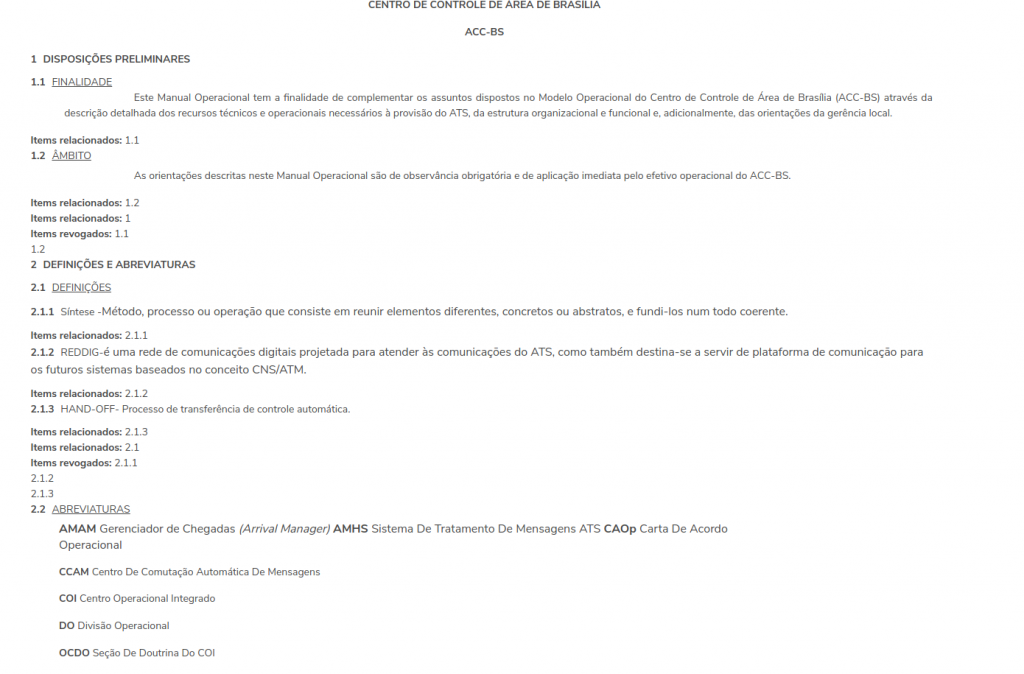
Para cadastrar um Publicação do tipo arquivo, o usuário deverá selecionar o tipo ‘arquivo’ no formulário de cadastro da publicação e anexar o arquivo referente a esta:
Ainda com dúvidas? Abra um chamado no SAC DECEA.
